Definere kundeaktiviteter
Kundeaktiviteter er handlinger eller hendelser som utføres eller forårsakes av kunder. Eksempler kan være transaksjoner, samtalevarighet i en kundestøttesamtale, anmeldelser av nettsteder, kjøp eller returer. Disse aktivitetene finnes i en eller flere datakilder. Med Dynamics 365 Customer Insights - Data kan du konsolidere kundeaktivitetene fra disse datakildene og knytte dem til kundeprofiler. Disse aktivitetene vises kronologisk på en tidslinje i kundeprofilen. Inkluder tidslinjen i Dynamics 365-apper med løsningen Tidslinjeintegrering av Customer Insights eller Tillegg for kundekort.
Forutsetning
- Legg til datakilder som inneholder aktiviteter. Kontroller at hver aktivitetstabell har minst ett felt av typen Dato eller Dato/klokkeslett.
- Samle kundedata i kundeprofiler.
Definere kundeaktiviteter
Følg denne fremgangsmåten for å definere alle aktiviteter samtidig.
Gå til Data>Aktiviteter. Velg Konfigurer aktiviteter.
I trinnet Aktivitetstabeller velger du Velg tabeller og velger tabellene som har aktivitetsdata. Velg Legg til.
Velg følgende informasjon for hver tabell:
- Aktivitetstype: Velg blant semantiske typer, Feedback, Loyalty, SalesOrder, SalesOrderLine og Subscription. Hvis en semantisk aktivitetstype ikke er relevant for den nye aktiviteten, velger du en ikke-semantisk type, Annet eller Opprett ny for en egendefinert type.
- Primærnøkkel: Primærnøkkelen identifiserer en oppføring unikt. Den skal ikke inneholde duplikat verdier, tomme verdier eller manglende verdier.
Merk
Primærnøkkelen for hver rad må være konsekvent på tvers datakildeoppdateringer. Hvis en datakildeoppdatering endrer primærnøkkelen for en rad, må systemet slette alle gamle rader og sette inn alle nye rader, som fører til en økning i behandlingstiden.
Velg Neste for trinnet Aktivitetsfelter.
For hver tabell som har en semantisk aktivitetstype, velger du Intelligent tilordning for å bruke AI-modeller til å forutsi semantikk, noe som sparer tid og forbedrer nøyaktigheten. Intelligent tilordning bestemmer automatisk datatypen i hver kolonne og tilordner dem til attributtene.
Angi følgende informasjon for hver tabell:
Aktivitetsnavn: Unikt navn for aktiviteten.
Tidsstempel: Felt som representerer starttidspunktet eller -datoen for aktiviteten.
Hendelsesaktivitet: Felt som er hendelsen for denne aktiviteten.
Nettadresse (valgfritt): Felt som inneholder en URL-adresse med informasjon om denne aktiviteten. For eksempel transaksjonssystemet som er kilde for denne aktiviteten. Denne nettadressen kan være et hvilket som helst felt fra datakilden, eller den kan konstrueres som et nytt felt ved hjelp av en Power Query-transformasjon. URL-dataene lagres i Enhetlig aktivitet-tabellen, som kan brukes nedstrøms ved hjelp av API-er.
Tilleggsdetaljer (valgfritt): Felt med relevant informasjon for denne aktiviteten.
Vil du vise denne aktiviteten på tidslinjen i kundeprofilen? Velg Ja for å vise aktiviteten på tidslinjen eller Nei for å skjule den. Du kan eventuelt velge et ikon for å representere aktiviteten på tidslinjen.
Merk
Hvis du velger Nei og skjuler aktiviteten i tidslinjevisningen, blir ikke aktiviteten returnert av API-en heller.
Tilordne felttyper for attributtene for aktiviteten?: Ja for å hjelpe systemet med å forstå relevansen av aktivitetsdataene eller Nei for ingen tilordning.
Hvis du velger Ja for å tilordne felttypene, må du velge de riktige attributtene for å tilordne dataene. Obligatoriske felter fastsettes av den valgte aktivitetstypen.
Velg Neste.
I Relasjoner-trinnet velger du Legg til relasjon og angir følgende informasjon for hver tabell. Dette trinnet kobler aktivitetsdataene til den tilsvarende kundeoppføringen.
- Sekundærnøkkel: Felt i aktivitetstabellen som skal brukes til å opprette en relasjon til en annen tabell.
- Til tabellnavn: Tilsvarende kildekundetabell som aktivitetstabellen skal være i en relasjon med. Du kan bare relatere til kildekundetabeller som brukes i dataforeningsprosessen.
-
Relasjonsnavn: Hvis det allerede finnes en relasjon mellom denne aktivitetstabellen og den valgte kildekundetabellen, vil relasjonsnavnet være i skrivebeskyttet modus. Hvis det ikke finnes noen slik relasjon, opprettes det en ny relasjon med navnet du angir i denne boksen. Det skilles mellom små og store bokstaver i relasjonsnavn.
Merk
Aktiviteter kan ikke konfigureres ved hjelp av arvede relasjoner.
Velg Bruk for å opprette relasjonen, og velg deretter Neste.
Bekreft valgene i trinnet Se gjennom. Gå tilbake til noen av de forrige trinnene, og oppdater informasjonen om nødvendig.
Velg Lagre og lukk for å lagre endringene. Hvis du vil lagre endringene og opprette aktivitetene, velger du Opprett aktiviteter.
Behandle eksisterende kundeaktiviteter
Gå til Data>Aktiviteter for å vise lagrede aktiviteter, kildetabellen, aktivitetstypen og om de er inkludert på kundetidslinjen. Du kan sortere listen over aktiviteter etter en hvilken som helst kolonne, eller du kan bruke søkeboksen til å finne en aktivitet.
Velg en aktivitet for å gi nytt navn til eller slette aktiviteten. Hvis du vil redigere aktiviteter, velger du Konfigurer aktiviteter.
Vise aktivitetstidslinjer på kundeprofiler
Hvis du velger Vis denne aktiviteten på tidslinjen i kundeprofilen i aktivitetskonfigurasjonen, går du til Kunder og velger en kundeprofil for å vise kundens aktiviteter i delen Aktivitetstidslinje.
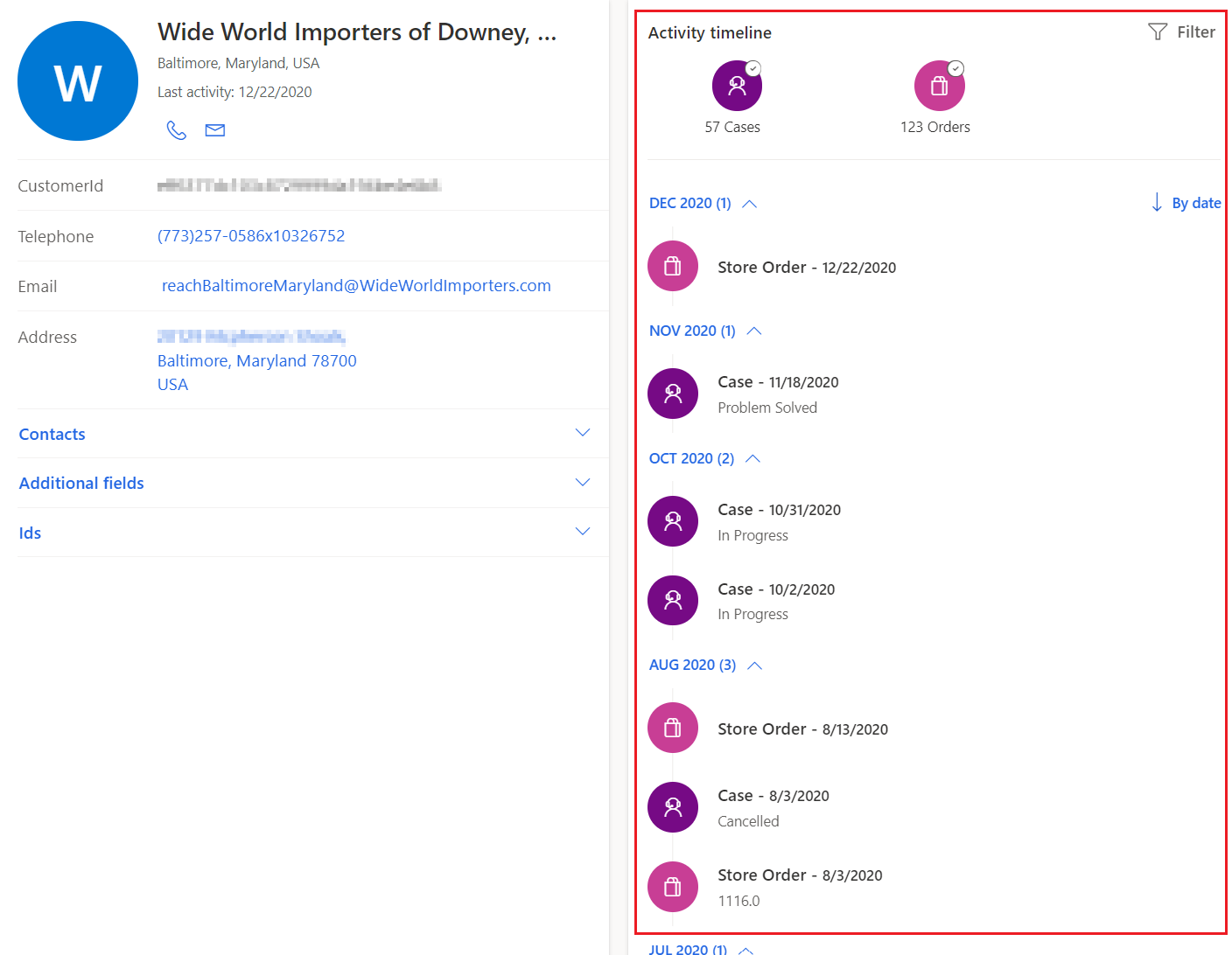
Slik filtrerer du aktiviteter på aktivitetstidslinjen:
Velg et eller flere av aktivitetsikonene for å finjustere resultatene slik at de bare inkluderer de valgte typene.
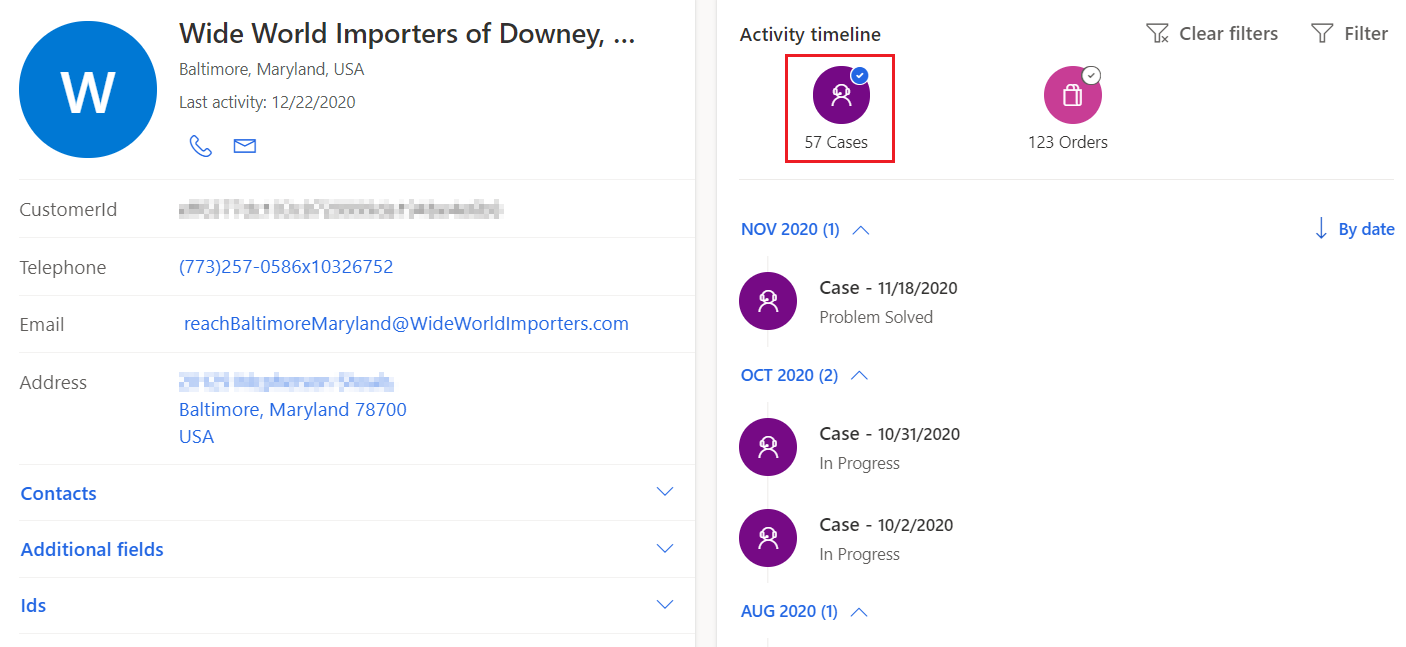
Velg Filter for å åpne et filterpanel og konfigurere tidslinjefiltrene. Filtrer etter ActivityType og/eller Dato. Velg Bruk.
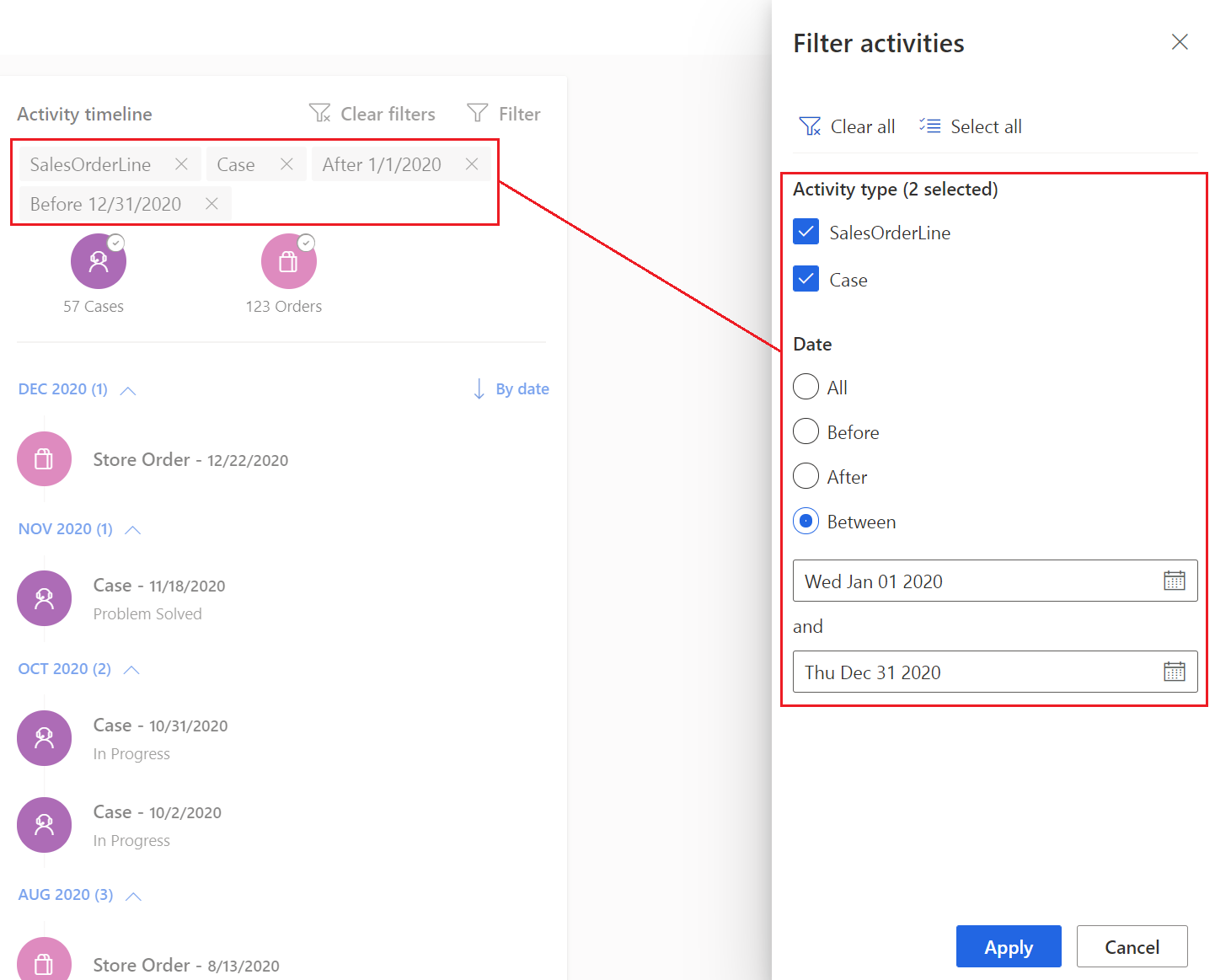
Merk
Aktivitetsfiltre fjernes når du forlater en kundeprofil. Du må bruke dem hver gang du åpner en kundeprofil.